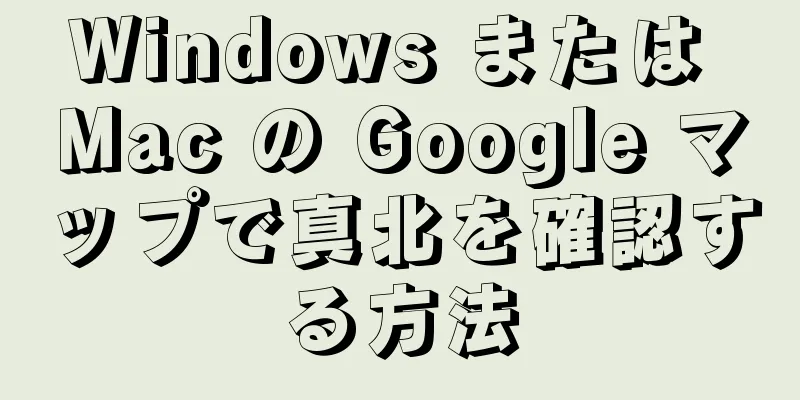正常に動作していたヘッドフォンの片側が突然音が出なくなるのは本当に困ります。片方のイヤホンから音が出ないと、左右のバランスが崩れたように感じられ、音楽の素晴らしい細部を聞き逃してしまうことがよくあります。幸いなことに、この問題を解決する方法を見つけることができます。このwikiHowでは、イヤホンの片側から音が出ないというヘッドフォンの問題をトラブルシューティングして修正する方法を説明します。
ステップ {"smallUrl":"https:\/\/www.wikihow.com\/images_en\/thumb\/8\/88\/Fix-Earphones-when-One-Side-Is-Silent-Step-1.jpg\/v4-460px-Fix-Earphones-when-One-Side-Is-Silent-Step-1.jpg","bigUrl":"https:\/\/www.wikihow.com\/images\/thumb\/8\/88\/Fix-Earphones-when-One-Side-Is-Silent-Step-1.jpg\/v4-728px-Fix-Earphones-when-One-Side-Is-Silent-Step-1.jpg","smallWidth":460,"smallHeight":345,"bigWidth":728,"bigHeight":546,"licensing":" class=\"mw-parser-output\"><\/div>"} 1ヘッドフォンが正しく接続されていることを確認します。 有線ヘッドホンを使用していて、片側から音が出ない場合は、まずヘッドホンが正しく接続されているかどうかを確認する必要があります。ヘッドフォンジャックを抜いて、再度差し込みます。ヘッドフォンジャックが完全に挿入されていることを確認してください。最後に、問題が解決されたかどうかを確認します。{"smallUrl":"https:\/\/www.wikihow.com\/images_en\/thumb\/a\/ad\/Fix-Earphones-when-One-Side-Is-Silent-Step-2.jpg\/v4-460px-Fix-Earphones-when-One-Side-Is-Silent-Step-2.jpg","bigUrl":"https:\/\/www.wikihow.com\/images\/thumb\/a\/ad\/Fix-Earphones-when-One-Side-Is-Silent-Step-2.jpg\/v4-828px-Fix-Earphones-when-One-Side-Is-Silent-Step-2.jpg","smallWidth":460,"smallHeight":345,"bigWidth":728,"bigHeight":546,"licensing":" class=\"mw-parser-output\"><\/div>"} 2ステレオバランス設定を確認します。 スマートフォンやパソコンをお使いの場合は、設定メニューでオーディオ設定を確認してください。ステレオバランスが左または右に偏っていないことを確認してください。ちょうど真ん中にあるはずです。オーディオ レシーバーなどの外部オーディオ デバイスを使用している場合は、デバイス自体のバランス設定をチェックして、ステレオ バランスが中央に設定されていることを確認します。{"smallUrl":"https:\/\/www.wikihow.com\/images_en\/thumb\/1\/1d\/Fix-Earphones-when-One-Side-Is-Silent-Step-3-Version-2.jpg\/v4-460px-Fix-Earphones-when-One-Side-Is-Silent-Step-3-Version-2.jpg","bigUrl":"https:\/\/www.wikihow.com\/i mages\/thumb\/1\/1d\/Fix-Earphones-when-One-Side-Is-Silent-Step-3-Version-2.jpg\/v4-728px-Fix-Earphones-when-One-Side-Is-Silent-Step-3-Version-2.jpg","smallWidth":460,"smallHeight":345,"bigWidth":728,"bigHeight":546,"licensing":"<div class=\"mw-parser-output\"><\/div>"} 3モノモードになっていないことを確認します。 モノラルサウンドはすべてのスピーカーに同じサウンドを送信します。ステレオサウンドは、左右のスピーカーに異なるサウンドを送信します。デバイスのオーディオ設定を確認するときは、ステレオとモノラルを切り替えるオプションがあるかどうかを確認してください。デバイスがステレオ モードになっており、モノラル モードに設定されていないことを確認します。{"smallUrl":"https:\/\/www.wikihow.com\/images_en\/thumb\/3\/37\/Fix-Earphones-when-One-Side-Is-Silent-Step-4.jpg\/v4-460px-Fix-Earphones-when-One-Side-Is-Silent-Step-4.jpg","bigUrl":"https:\/\/www.wikihow.com\/images\/thumb\/3\/37\/Fix-Earphones-when-One-Side-Is-Silent-Step-4.jpg\/v4-828px-Fix-Earphones-when-One-Side-Is-Silent-Step-4.jpg","smallWidth":460,"smallHeight":345,"bigWidth":728,"bigHeight":546,"licensing":" class=\"mw-parser-output\"><\/div>"} 4 Bluetooth ヘッドセットのペアリングを解除し、再度ペアリングします。 ワイヤレス Bluetooth ヘッドフォンを使用している場合は、デバイスの Bluetooth をオフにして、ヘッドフォンのペアリングを解除してみてください。次に、Bluetooth を再度オンにして、ヘッドセットをペアリング モードにします。ヘッドセットをデバイスに再接続し、問題が解決したかどうかを確認します。{"smallUrl":"https:\/\/www.wikihow.com\/images_en\/thumb\/8\/85\/Fix-Earphones-when-One-Side-Is-Silent-Step-5.jpg\/v4-460px-Fix-Earphones-when-One-Side-Is-Silent-Step-5.jpg","bigUrl":"https:\/\/www.wikihow.com\/images\/thumb\/8\/85\/Fix-Earphones-when-One-Side-Is-Silent-Step-5.jpg\/v4-728px-Fix-Earphones-when-One-Side-Is-Silent-Step-5.jpg","smallWidth":460,"smallHeight":345,"bigWidth":728,"bigHeight":546,"licensing":" class=\"mw-parser-output\"><\/div>"} 5デバイスを再起動します。 コンピューター、スマートフォン、またはタブレットを使用している場合は、デバイスの電源をオフにしてから再起動してみてください。これにより、ソフトウェアの一時的なエラーを修正できます。{"smallUrl":"https:\/\/www.wikihow.com\/images_en\/thumb\/f\/f1\/Fix-Earphones-when-One-Side-Is-Silent-Step-6.jpg\/v4-460px-Fix-Earphones-when-One-Side-Is-Silent-Step-6.jpg","bigUrl":"https:\/\/www.wikihow.com\/images\/thumb\/f\/f1\/Fix-Earphones-when-One-Side-Is-Silent-Step-6.jpg\/v4-828px-Fix-Earphones-when-One-Side-Is-Silent-Step-6.jpg","smallWidth":460,"smallHeight":345,"bigWidth":728,"bigHeight":546,"licensing":" class=\"mw-parser-output\"><\/div>"} 6別のヘッドフォンを試してください。 ヘッドフォンを交換しても問題が解決しない場合は、ヘッドフォンではなく、ヘッドフォン ジャックに問題がある可能性があります。この場合は、ヘッドフォンジャックを掃除してみてください。それでも問題が解決しない場合は、デバイスを修理に出す必要があるかもしれません。ヘッドフォン ジャックをクリーニングするには、まずデバイスの電源をオフにしてください。綿棒を温かい水に浸します。余分な水を絞り出し、綿棒の先を細く丸めます。次に、ヘッドフォン ジャックのできるだけ奥まで押し込み、綿棒を前後にひねって内部のゴミを取り除きます。次に、乾いた綿棒で繰り返し拭いて、内部に残っている水分を乾燥させます。数時間待ってからヘッドフォンをもう一度接続し、問題が解決したかどうかを確認してください。 コンピュータ、スマートフォン、またはタブレットでヘッドフォン ジャックの問題が発生する場合も、ウイルスが原因である可能性があります。ウイルススキャンを実行してみてください。他に解決策がない場合は、デバイスをバックアップしてから工場出荷時の設定に復元してください。 {"smallUrl":"https:\/\/www.wikihow.com\/images_en\/thumb\/3\/37\/Fix-Earphones-when-One-Side-Is-Silent-Step-7.jpg\/v4-460px-Fix-Earphones-when-One-Side-Is-Silent-Step-7.jpg","bigUrl":"https:\/\/www.wikihow.com\/images\/thumb\/3\/37\/Fix-Earphones-when-One-Side-Is-Silent-Step-7.jpg\/v4-728px-Fix-Earphones-when-One-Side-Is-Silent-Step-7.jpg","smallWidth":460,"smallHeight":345,"bigWidth":728,"bigHeight":546,"licensing":" class=\"mw-parser-output\"><\/div>"} 7ヘッドフォンが汚れていないか確認します。 問題のあるイヤホンをチェックして、耳垢、ほこり、汚れが詰まっていないことを確認します。イヤホンがひどく汚れている場合は、小さなブラシや細いノズルの付いた掃除機のホースで掃除してみてください。綿棒を温水またはアルコールベースのクリーナーに浸し、イヤホンを掃除して拭くこともできます。洗浄する前に必ず余分な液体を絞り出してください。 洗浄後は、乾いた綿棒でイヤホンを完全に乾かしてから再度使用してください。{"smallUrl":"https:\/\/www.wikihow.com\/images_en\/thumb\/f\/f0\/Fix-Earphones-when-One-Side-Is-Silent-Step-8.jpg\/v4-460px-Fix-Earphones-when-One-Side-Is-Silent-Step-8.jpg","bigUrl":"https:\/\/www.wikihow.com\/images\/thumb\/f\/f0\/Fix-Earphones-when-One-Side-Is-Silent-Step-8.jpg\/v4-728px-Fix-Earphones-when-One-Side-Is-Silent-Step-8.jpg","smallWidth":460,"smallHeight":345,"bigWidth":728,"bigHeight":546,"licensing":" class=\"mw-parser-output\"><\/div>"} 8イヤホンが水に浸かっていないか確認します。 ヘッドフォンは定期的に汗、雨、水しぶきにさらされます。イヤホンに水による損傷を与える可能性があります。イヤホンに水が入ったと思われる場合は、窓の下や扇風機の前に置いて乾かしてください。可能であれば、イヤホンのカバーを外して、イヤホンの内部が完全に乾燥するようにすることをお勧めします。 72 時間待ってからもう一度試して、問題が解決したかどうかを確認してください。 [1] {"smallUrl":"https:\/\/www.wikihow.com\/images_en\/thumb\/e\/ec\/Fix-Earphones-when-One-Side-Is-Silent-Step-9.jpg\/v4-460px-Fix-Earphones-when-One-Side-Is-Silent-Step-9.jpg","bigUrl":"https:\/\/www.wikihow.com\/images\/thumb\/e\/ec\/Fix-Earphones-when-One-Side-Is-Silent-Step-9.jpg\/v4-728px-Fix-Earphones-when-One-Side-Is-Silent-Step-9.jpg","smallWidth":460,"smallHeight":345,"bigWidth":728,"bigHeight":546,"licensing":" class=\"mw-parser-output\"><\/div>"} 9ヘッドホンケーブルが破損していないか確認します。 ヘッドホンのコードが絡まっている場合は、絡まりを解いてまっすぐにし、問題が解決するかどうかを確認してください。それでも問題が解決しない場合は、ヘッドフォンを接続してオーディオを再生してください。ケーブルの全長を慎重に検査し、各セクションを軽くねじりながら、断線や露出したワイヤーがないか確認します。また、プラグがヘッドフォンジャックに接続されている場所でも試してください。イヤホンを前後にひねったときにノイズが聞こえる場合は、ケーブルのどの部分に問題がある可能性があるかを思い出してください。 [2] 問題がヘッドフォン ケーブルの特定の部分にあることがわかった場合は、ヘッドフォンをデバイスから取り外します。次に、ワイヤーストリッパーを使用して外側のゴムを慎重に剥がし、内部の金属ワイヤーを露出させます。剥がす際にヘッドホンコードを切らないように注意してください。糸が何本か絡まっている場合は、丁寧にほどいてください。ワイヤーが切れている場合は、ワイヤーをねじって再接続します。ヘッドホンの配線を再度はんだ付けすることもできます。問題が解決するかどうか確認してください。音が正常に戻ったら、剥がしたヘッドフォンのコードを絶縁テープで巻きます。 ヘッドフォン ケーブルがヘッドフォン プラグに接続する部分で破損している場合は、修理に出す必要がある場合があります。壊れたワイヤーを再度はんだ付けしてみることもできます。 3mm ヘッドフォン ジャック付きの別のヘッドフォン ケーブルをお持ちの場合は、壊れたケーブルを切断して別のケーブルに接続してみるとよいでしょう。 {"smallUrl":"https:\/\/www.wikihow.com\/images_en\/thumb\/c\/cd\/Fix-Earphones-when-One-Side-Is-Silent-Step-10.jpg\/v4-460px-Fix-Earphones-when-One-Side-Is-Silent-Step-10.jpg","bigUrl":"https:\/\/www.wikihow.com\/i mages\/thumb\/c\/cd\/Fix-Earphones-when-One-Side-Is-Silent-Step-10.jpg\/v4-728px-Fix-Earphones-when-One-Side-Is-Silent-Step-10.jpg","smallWidth":460,"smallHeight":345,"bigWidth":728,"bigHeight":546,"licensing":"<div class=\"mw-parser-output\"><\/div>"} 10ヘッドフォンを修理に出すか、新しいものを購入します。 すべてを試しても音が出ない場合は、ヘッドフォンを修理に出すしか選択肢がないかもしれません。高価なヘッドフォンの場合は、専門家に修理を依頼してください。安いヘッドフォンなら、新しいものを買いましょう! 広告する